Když na web přidáte moderní stránku, přidáte a přizpůsobíte webové části, které jsou stavebními bloky stránky. Tento článek popisuje webovou část Rychlé odkazy.
Poznámka: Některé funkce jsou postupně zaváděny do organizací, které se přihlásily k programu cílených verzí. To znamená, že se tato funkce ještě nemusí zobrazit nebo může vypadat jinak, než je popsáno v článcích nápovědy.
Pomocí rychlých odkazů můžete položky připnout na stránku, abyste k tomu měli snadný přístup.
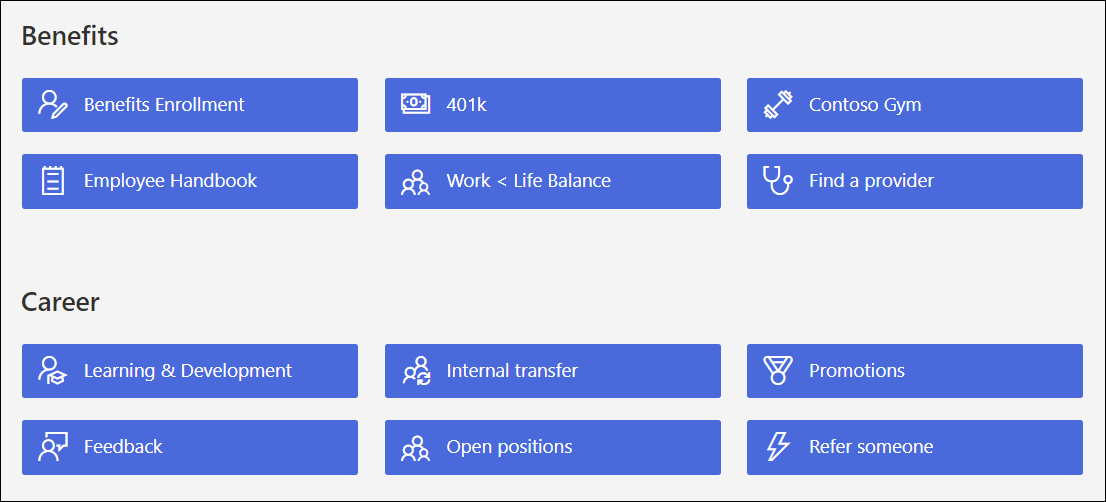
Co chcete udělat?
Přidání webové části Rychlé odkazy
-
Pokud vaše stránka ještě není v režimu úprav, v jejím pravém horním rohu vyberte Upravit. Na pravé straně najděte

-
Vyberte Zobrazit všechny webové části a pak vyberte nebo přetáhněte rychlé odkazy ze seznamu webových částí.
-
Pokud chcete přidat vlastní název, zadejte nad nadpis Rychlé odkazy.
-
Vyberte možnosti rozložení nad rychlými odkazy a vyberte rozložení.
-
Pokud chcete získat přístup k dalším možnostem vybraného rozložení, vyberte Upravit vlastnosti

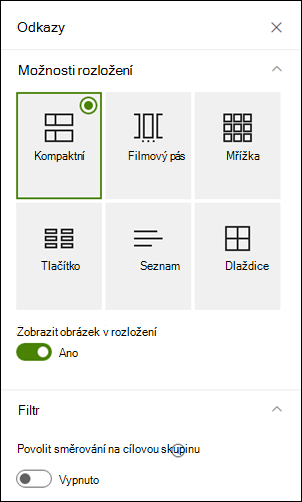
Kompaktní
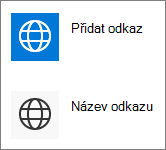
Kompaktní rozložení je navržené tak, aby zobrazoval ikony o rozměrech 48 x 48 pixelů.
Filmstrip
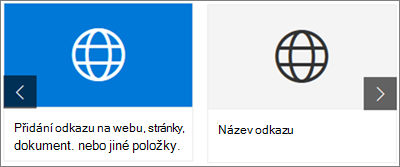
Rozložení Filmového pásu je navržené tak, aby zobrazovaly obrázky o šířce 212 až 286 pixelů s poměrem stran 9/16, kde výška je 9 a šířka je 16.
Mřížka
pouzeSharePoint
tlačítko
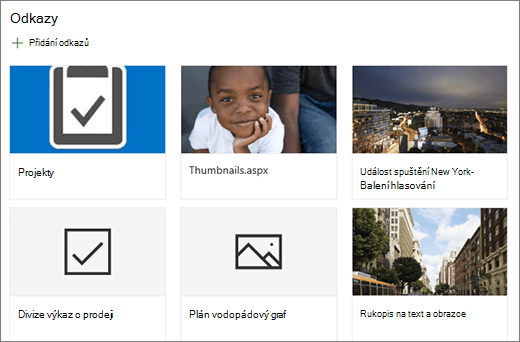
pouzeSharePoint
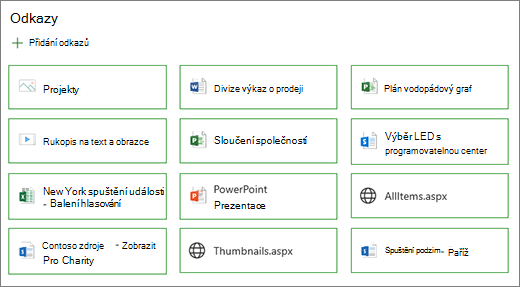
Seznam
pouzeSharePoint
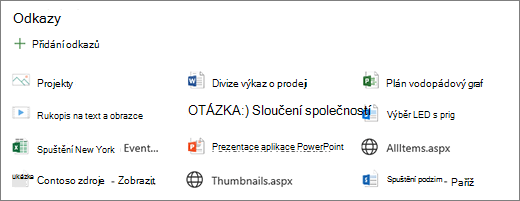
Dlaždice
pouzeSharePoint
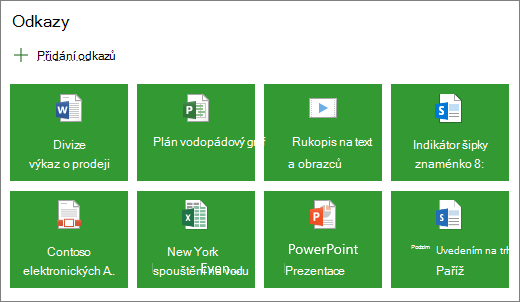
Přidávání odkazů
-
Vyberte + Přidat odkazy.
-
Zvolte poslední soubor nebo získejte soubor nebo obrázek z jednoho z následujících umístění:
-
Stock images provided by Microsoft
-
Web
-
Váš účet OneDrive
-
Váš počítač
-
Odkaz
-
Pokud vaše organizace zadala sadu schválených imagí, budete si z této sady moct vybrat v části Vaše organizace.
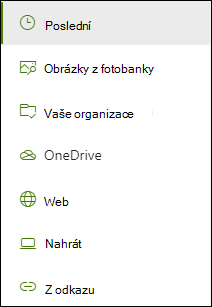
Poznámky:
-
Vyhledávání na webu používá obrázky Bingu, které využívají licenci Creative Common. Zodpovídáte za kontrolu licencování obrázku před jeho vložením na stránku.
-
Pokud jste správcem SharePoint a chcete zjistit, jak vytvořit knihovnu prostředků pro vaši organizaci, přečtěte si téma Vytvoření knihovny prostředků organizace.
-
Pokud jste správcem SharePoint, doporučujeme povolit službu Content Delivery Network (CDN), která zvýší výkon při získávání obrázků. Přečtěte si další informace o sítích CDN.
-
-
-
Vyberte obrázek, stránku nebo dokument a vyberte Vložit.
-
Na panelu nástrojů na pravé straně budete mít možnosti pro každý odkaz. Možnosti závisí na nastavení, která jste zvolili pro rozložení. Pokud jste například zvolili Zobrazit popisy pro rozložení seznamu, můžete přidat popis pro jednotlivé odkazy. Mezi další typy možností jednotlivých odkazů v závislosti na možnostech rozložení patří změna obrázku, ikony formátování, přidání popisů a přidání alternativního textu.
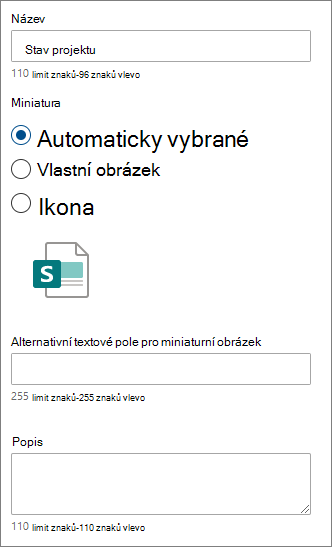
Upravit odkazy
-
Pokud vaše stránka ještě není v režimu úprav, v jejím pravém horním rohu vyberte Upravit.
-
Najeďte myší na položku, kterou chcete upravit, a pak vyberte Upravit

Otevře se panel nástrojů pro danou položku, kde budete mít možnosti pro tento odkaz. Možnosti závisí na nastavení, která jste zvolili pro rozložení. Pokud jste například zvolili Zobrazit popisy pro rozložení seznamu, můžete přidat popis pro jednotlivé odkazy. Mezi další typy možností jednotlivých odkazů v závislosti na možnostech rozložení patří změna obrázku, ikony formátování, přidání popisů a přidání alternativního textu.
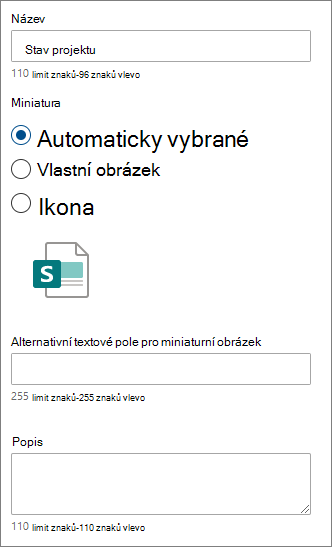
-
Pokud chcete odebrat odkazy, vyberte ikonu Trashcan

-
Pokud chcete změnit pořadí odkazů, přetáhněte položky na nové pozice pomocí ikony Přesunout

Poznámka: V rozložení Filmového pásu nemůžete změnit pořadí odkazů.
Cílení na cílovou skupinu
Pomocí cílení na cílovou skupinu můžete propagovat odkazy na konkrétní skupiny lidí. To je užitečné, když chcete prezentovat informace, které jsou zvláště důležité pro konkrétní skupinu lidí. Můžete například cílit odkazy na konkrétní informace o projektu na členy týmu a účastníky projektu. Pokud chcete použít cílení na cílovou skupinu, musíte nejprve povolit cílení na cílovou skupinu v podokně vlastností webové části a potom upravit jednotlivé rychlé odkazy a určit cílovou skupinu, na kterou chcete cílit.
Poznámka: Pokud jste vybrali skupinu cílových skupin, kterou jste nedávno vytvořili nebo změnili, může chvíli trvat, než se pro tuto skupinu použije cílení.
Povolení cílení na cílovou skupinu
-
Pokud vaše stránka ještě není v režimu úprav, vyberte Upravit v pravém horním rohu stránky a vyberte webovou část Rychlé odkazy.
-
Vyberte tlačítko Upravit vlastnosti

-
V části Filtr posuňte přepínač Povolit cílení na cílovou skupinu na Zapnuto.
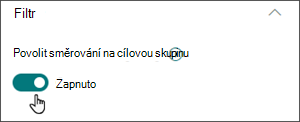
Nastavení cílových skupin pro jednotlivé odkazy
-
Pokud vaše stránka ještě není v režimu úprav, vyberte Upravit v pravém horním rohu stránky a vyberte webovou část Rychlé odkazy.
-
Najeďte myší na odkaz, který chcete upravit, a pak vyberte Upravit

-
V části Cílové skupiny zadejte nebo vyhledejte skupiny, na které chcete cílit.
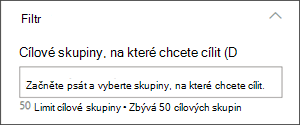
Na stránce, když jste v režimu úprav, můžete zjistit, které odkazy mají vybrané cílové skupiny, tak, že vyhledáte ikonu cílové skupiny 
Po publikování stránky se cílení na cílové skupiny projeví.










